O que é Gestão de Famílias/Produtos?
Gestão de famílias e produtos é uma rotina administrativa na qual são geridos os produtos registrados no sistema e as famílias as quais pertencem, além de verificar se as informações estão corretas e condizentes.
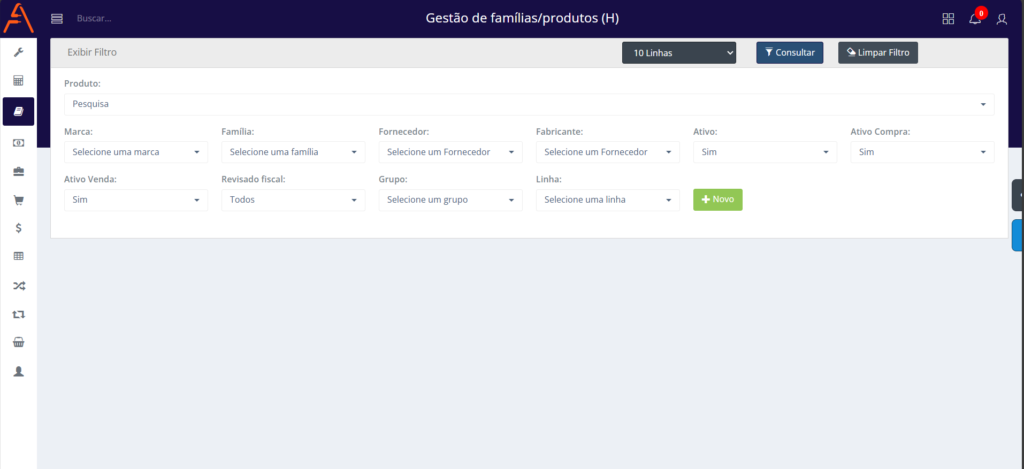
Gestão de Famílias/Produtos é uma tela de gestão do ERP da Aglets Soluções, na qual é possível realizar o cadastro dos produtos e das famílias no sistema, consultar essas informações cadastradas e editar caso for necessário, assim, permitindo uma melhor administração desses itens e facilitando o processo para a empresa.
Para acessar essa tela, digite no campo de busca no canto superior esquerdo da tela “Gestão de Famílias/Produtos” ou vá no menu lateral na aba Cadastro , depois em Produtos e, por fim, Gestão de Famílias/Produtos .
Consulta em Gestão de Famílias/Produtos
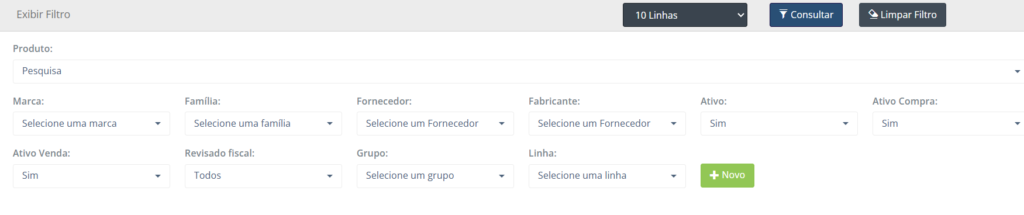
Ao acessar a tela de Gestão de Famílias/Produtos, é possível consultar utilizando o filtro disponível que utiliza Produto, Marca, Família, Fornecedor, Fabricante, Ativo, Ativo Compra, Ativo Venda, Revisado Fiscal, Grupo e Linha, sendo que nenhum campo é obrigatório e alguns oferecem opções de múltipla escolha.
- Produto: Campo de seleção pelo nome ou SKU do produto buscado.
- Marca: Campo de seleção para a marca ao qual o produto buscado pertence.
- Família: Campo de seleção múltipla da família ao qual o produto buscado pertence.
Atenção: Serão exibidas somente as famílias pertencentes à marca selecionada no campo de marca.
- Fornecedor: Campo de seleção múltipla dos fornecedores que operam com o produto buscado.
- Fabricante: Campo de seleção múltipla dos fornecedores que operam com o produto buscado.
- Ativo: Status do produto, se ele está ativo ou inativo para operações.
- Ativo Compra: Status do produto, se está ativo ou inativo para compra.
- Ativo Venda: Status do produto, se está ativo ou inativo para venda.
- Revisado Fiscal: Status do produto, se passou por revisão dos valores tributários.
- Esse campo possui restrição de acesso definido pelos administradores do sistema. Essa revisão é feita por uma pessoa do setor contábil da empresa.
- Grupo: Campo de seleção para o grupo ao qual o produto pertence o produto buscado.
- Linha: Campo de seleção para a linha à qual o produto pertence.
Ainda nessa seção, encontram-se três botões: Consultar, para efetuar a consulta após o preenchimento dos campos, Número de linhas para limitar o número de linhas da tabela e Limpar Filtro, em que todos os filtros serão limpos e permitirá refazer a consulta e o botão Novo, para cadastrar novos produtos.
Exibição da tela Gestão de Famílias/Produtos
Após realizar a consulta, a tela irá retornar os valores encontrados. A tabela retornada contém as seguintes informações:

Após realizar a consulta, a tela irá retornar os valores encontrados de acordo com os filtros aplicados. A tabela retornada contém as seguintes informações:
- Marca: Refere-se à marca a qual o produto pertence, campo preenchido no momento do cadastro.
- Família: Refere-se ao código do produto na família a qual pertence, campo preenchido no momento do cadastro.
- Descrição: Exibe o nome da família a qual o produto pertence.
- Fornecedor: Exibe o nome do fornecedor distribuidor daquele produto.
- Fabricante: Exibe o nome do fabricante do produto.
- Grupo: Grupo de produtos ao qual o produto pertence, isto é, conjunto de produtos que possuem a mesma classificação.
- Linha: Linha de produtos ao qual o produto pertence, isto é, diferentes produtos que possuem alguma relação entre si que complementam a eficácia um do outro.
- Opções:
- Botão de edição
 abre a tela de edição daquele produto.
abre a tela de edição daquele produto.
- Botão de edição
- Alterar Fabricante e Fornecedor em Massa: o botão
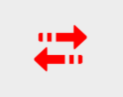 vai mudar o fabricante e o fornecedor de todos os produtos que estiverem com a caixa de seleção marcada.
vai mudar o fabricante e o fornecedor de todos os produtos que estiverem com a caixa de seleção marcada.
- Ao ser clicado, uma tela com os campos Fornecedor e Fabricante vai aparecer permitindo que seja inserido o novo fabricante e fornecedor.
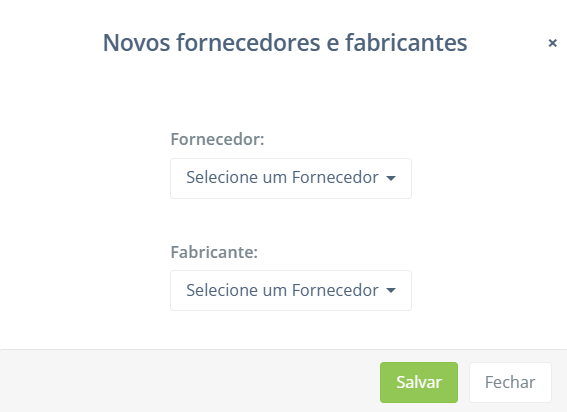
Botões padrões da tabela
São botões padronizados para realizar operações com os dados da tabela.

- O botão de planilha
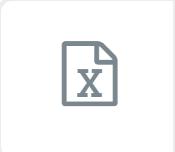 faz o download de um arquivo de planilha com todos os dados exibidos na tabela.
faz o download de um arquivo de planilha com todos os dados exibidos na tabela.
- O botão de pdf
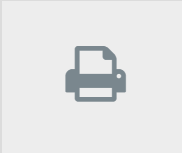 faz um printscreen da tabela e gera um arquivo PDF para impressão.
faz um printscreen da tabela e gera um arquivo PDF para impressão.
- O botão de visualização
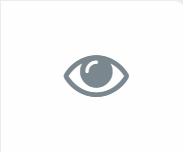 controla quais colunas serão ocultadas durante a consulta.
controla quais colunas serão ocultadas durante a consulta.
- O campo de linhas
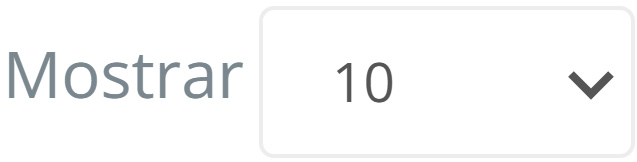 controla o número de linhas exibidas em cada paginação da tabela.
controla o número de linhas exibidas em cada paginação da tabela.
O campo de procura  encontra algum valor (textual ou numérico) entre os dados de todas as colunas conforme os itens formados os filtros.
encontra algum valor (textual ou numérico) entre os dados de todas as colunas conforme os itens formados os filtros.
Cadastro de produtos em Gestão de Famílias/Produtos
Para cadastrar um novo produto, deve-se clicar no botão ![]() na seção de filtros para abrir o modal de cadastramento.
na seção de filtros para abrir o modal de cadastramento.
Atenção: O cadastro é inicialmente realizado para a família, pois os produtos serão replicados quando forem definidos os SKUs. Mais informações na Aba Variação e Tipo (SKUs) .
Todos os modais possuem no canto inferior direito os botões:
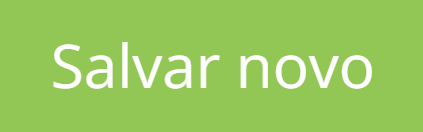 , para salvar o cadastro da nova família.
, para salvar o cadastro da nova família.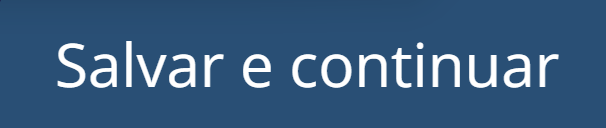 , para salvar a família com campos pendentes de preenchimento.
, para salvar a família com campos pendentes de preenchimento.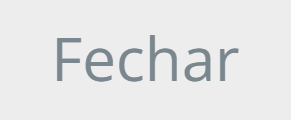 , para fechar o modal de cadastro das famílias
, para fechar o modal de cadastro das famílias
Aba Dados da Família
Nesta aba, são inseridas as informações gerais de cadastro da família.
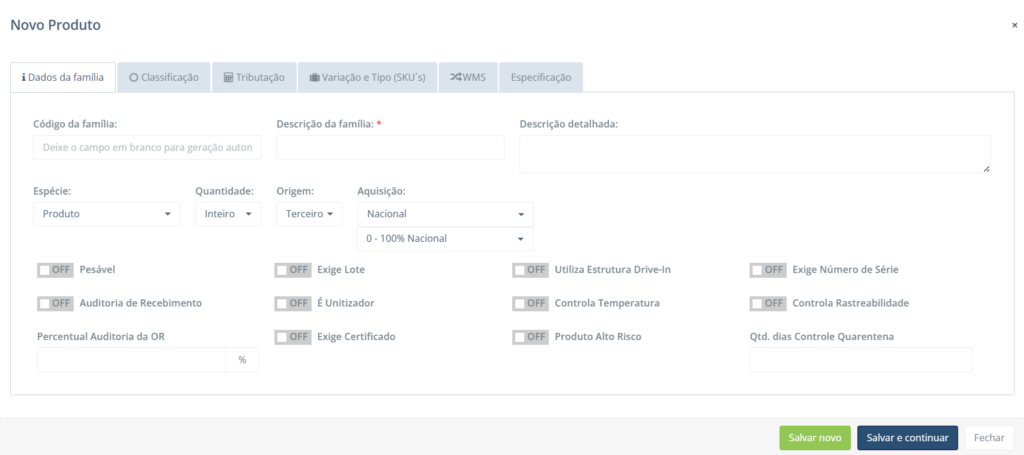
É possível visualizar nessa tela os seguintes campos de cadastro geral, sendo os obrigatórios marcados por um asterisco vermelho (*):
- Código da família: Código gerado para as famílias cadastradas. Caso o campo fique vazio, um código será gerado automaticamente.
- Códigos que já existem, não serão permitidos e retornarão uma mensagem de Atenção.
- Descrição da família: Nome atribuído àquela família.
- Descrição detalhada: Descrição da definição daquela família de produtos, como especificações.
- Espécie: Campo de seleção que define qual o caráter daquela mercadoria, se é um produto, um serviço ou material de consumo.
- Quantidade: Campo de seleção que especifica se a quantidade é inteira, isto é, é adquirido um conjunto de produtos contado como um ou fração, quando o produto pode ser adquirido por partes.
- Origem: Campo de seleção que aponta se o produto é de estoque próprio ou terceiro.
- Aquisição: Campo de seleção que denota se o produto é importado ou nacional e, no campo abaixo, define a porcentagem do quão nacional ou internacional.
- Percentual Auditoria da OR: É a porcentagem de produtos utilizados para a inspeção de qualidade de uma Ordem de Recebimento de mercadoria.
- Quantidade de dia Controle Quarentena: São a quantidade de dias em que um produto precisa ficar em espera para passar por algum processo de verificação, maturação e outros.
Também os botões on/off que ativam ou desativam um atributo da família cadastrada.
- Pesável: Se o produto pode ser pesado, ou que possui peso definido possível de ser verificado.
- Auditoria de Recebimento: Se o produto passa por processo de verificação de qualidade para confirmar o recebimento.
- Exige Lote: Se o produto foi produzido em lote, isto é, conjunto de produtos feitos em uma mesma produção.
- É Unitilizador: Se o produto é agrupado e organizado em unidades de carga para facilitar seu manuseio e movimentação.
- Exige certificado: Se o produto passa por uma série de processos de qualidade e necessita de uma certificação de qualidade.
- Utiliza estrutura Drive-In: Se o produto deve ser organizado nos armazéns de estoque em modelo drive-in.
- Controla temperatura: Se o produto depende de temperatura regulada e estável para posteriormente ser comercializado.
- Produto Alto Risco: Se o produto possui algum risco de acidentes ou se é muito frágil.
- Controla rastreabilidade: Se o produto é controlado por algum sistema de rastreamento por exigir diversas etapas até a sua entrega.
Aba Classificação
Nesta aba, são cadastrados os dados gerais de classificação dos produtos.
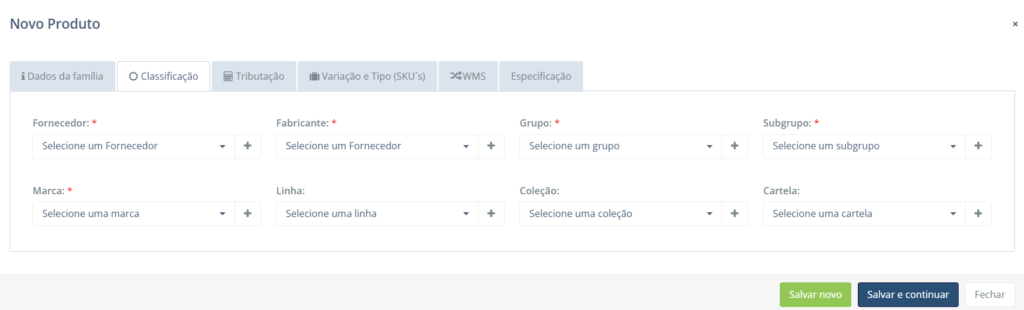
É possível visualizar nessa tela os seguintes campos de classificação, sendo os obrigatórios marcados por um asterisco vermelho (*):
- Fornecedor: Campo de seleção para os fornecedores que distribuem o produto cadastrado.
- Fabricante: Campo de seleção para o fabricante que produz o produto cadastrado.
- Grupo: Campo de seleção referente ao grupo ao qual o produto pertence.
- Subgrupo: Campo de seleção que se refere ao subgrupo, isto é, um grupo específico dentre um grupo maior, ao qual o produto pertence.
- Marca: Campo de seleção que se refere a marca associada aquele produto cadastrado.
- Linha: Campo de seleção que aponta a linha a qual o produto cadastrado pertence.
- Coleção: Campo de seleção a qual a coleção, isto é, conjunto de produtos produzidos para uma determinada temporada ou relacionada a um determinado tema, possui o produto cadastrado.
- Cartela: Campo de seleção que aponta a qual cartela o produto cadastrado pertence.
Todos os campos possui o botão ![]() para o cadastramento de um novo item para aquele campo.
para o cadastramento de um novo item para aquele campo.
- Os campos Fornecedor e Fabricante, levam à tela de Gestão de Cliente e Fornecedor e o campo Marca, leva para a tela de Gestão de Marcas.
- Os outros campos possuem um mesmo formato de modal de inserção de item através de uma tabela.
Modal de Cadastro dos campos da Aba Classificação
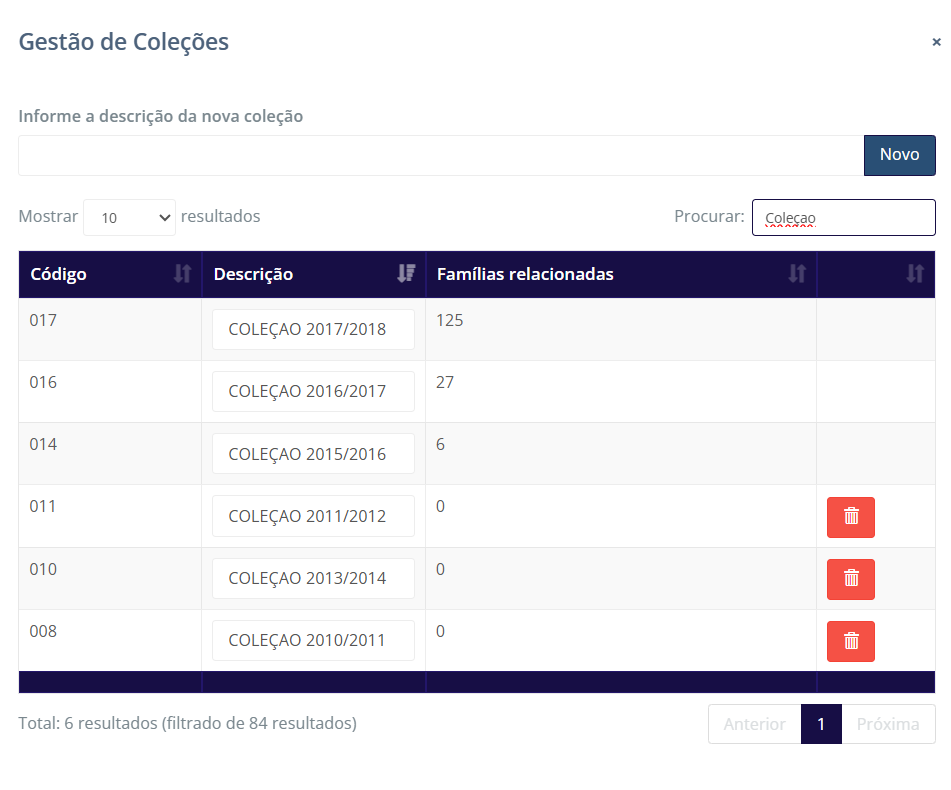
Para realizar o cadastramento, basta digitar no campo Informe a descrição da nova coleção o nome da coleção que deseja inserir e clique no botão 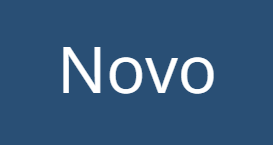 que ele será adicionado na tabela. O botão
que ele será adicionado na tabela. O botão  vai deletar aquela coleção referente. Os outros botões são padrões de tabela.
vai deletar aquela coleção referente. Os outros botões são padrões de tabela.
Aba Tributação
Nessa aba são definidas as configurações de tributação do produto.
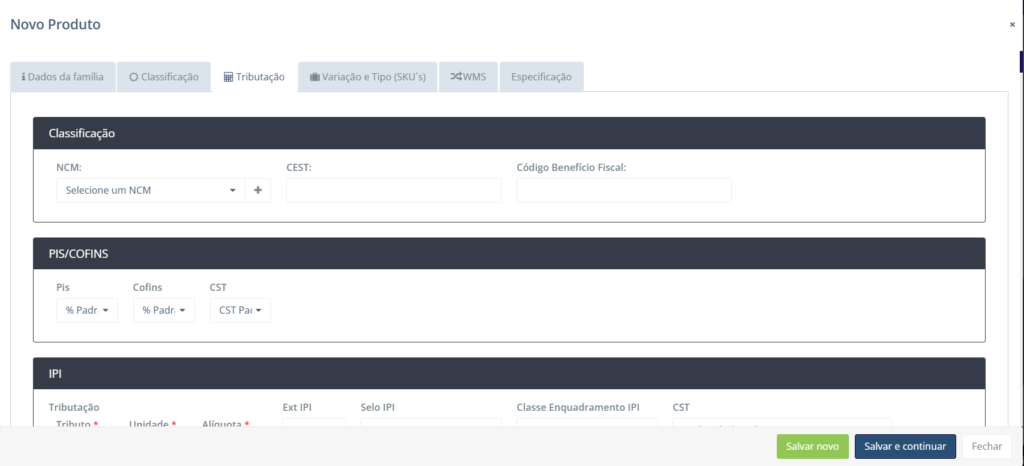
É possível visualizar nessa tela os seguintes campos de classificação, sendo os obrigatórios marcados por um asterisco vermelho (*).
Classificação
- NCM: Nomenclatura Comum do Mercosul, código definido para produtos de circulação comercial.
- Ao clicar no botão
 um modal de cadastro de NCM será aberto para inserir novos NCMs e ativá-los ou desativá-los pelos botões
um modal de cadastro de NCM será aberto para inserir novos NCMs e ativá-los ou desativá-los pelos botões  e
e  .
. - O cadastro é feito ao preencher os campos Informe o código do novo NCM e Informe a descrição do novo NCM .
- Ao clicar no botão
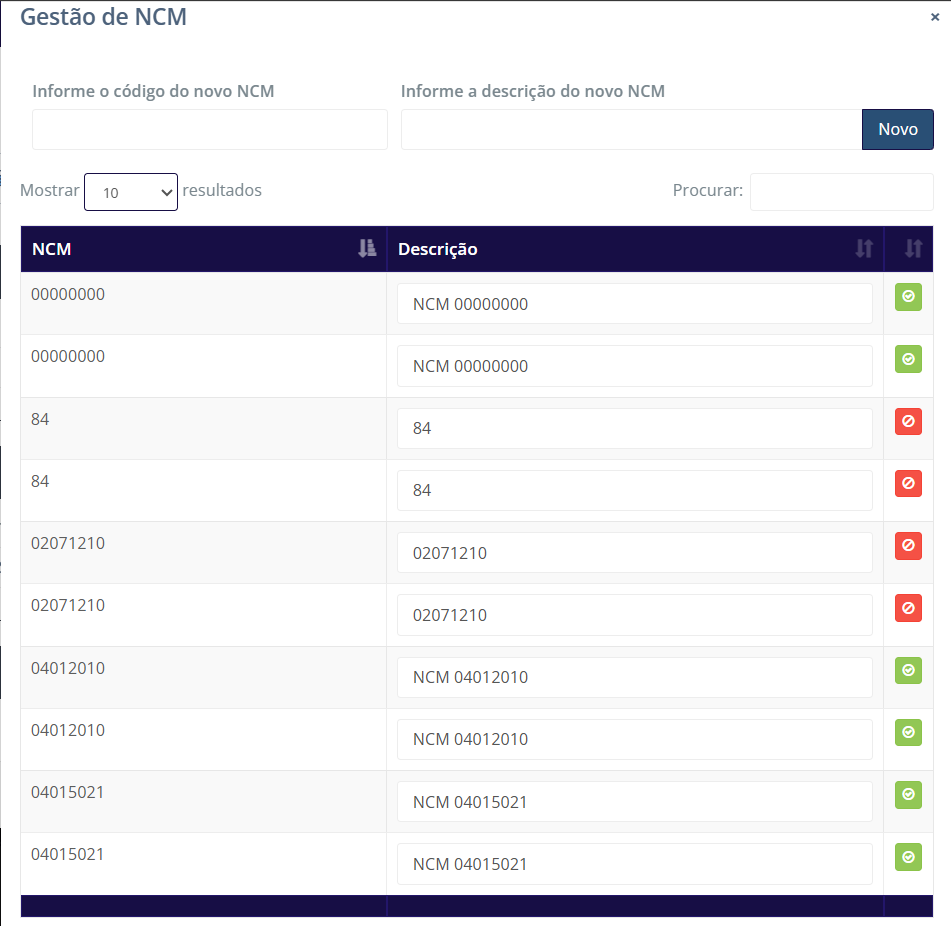
- CEST: Código Especificador de Substituição Tributária, código criado para identificar produtos com substituição tributária.
- Código Benefício Fiscal: É o código para identificação de empresas em UFs ou regiões que possuam benefícios fiscais.
PIS/COFINS
- PIS e Cofins: Campos de preenchimento dos valores de PIS e Cofins, podendo ser Padrão ou Específico.
- Caso Padrão, ele vai utilizar o PIS e COFINS cadastrado na empresa que fez a operação ao qual aquele produto estiver sendo submetido.
- Caso Específico, será um valor informado pelo próprio cliente.
Atenção: Esse preenchimento deve ser feito de acordo com o regime tributário da empresa e seus benefícios fiscais.
- CST: É Código de Situação Tributária, que define a origem daquele tributo relacionado a importação ou exportação.
IPI
- Tributo, Unidade e Alíquota: Define a tributação do produto, se II (Isento), TT (Totalmente Tributado) ou NT (Não Tributado), a unidade de valor e o valor da alíquota.
Atenção: A unidade de valor utilizada para a alíquota é somente porcentagem (%).
- Ext IPI, Selo IPI e Classe enquadramento IPI: São campos de preenchimento relacionados ao IPI.
- Ext IPI: Relacionado aos produtos que possuem alguma exceção na sua tributação IPI em relação aos outros produtos da mesma categoria.
- Selo IPI: Código para produtos que possuem selo de qualidade.
- Classe enquadramento IPI: É um código de três algarismos que indica a legislação que define a isenção da tributação IPI sobre determinados produtos.
Atenção: Esses campos não são preenchidos durante a venda, somente nas informações de compra.
- CST: Código de Situação Tributária, indica sob qual regime de tributação determinada mercadoria está sendo submetida.
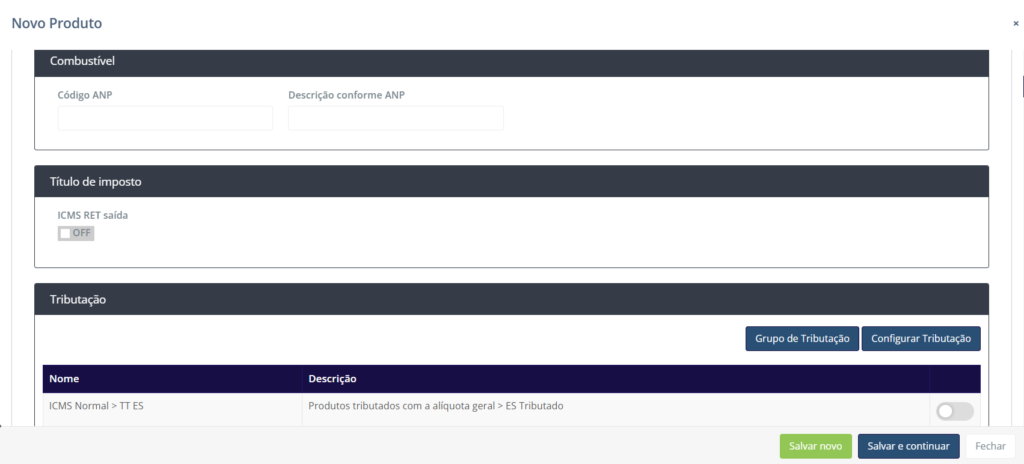
- Combustível:
- Código ANP: Código de identificação de produtos combustíveis, limpeza, lubrificantes e outros, seguindo a Tabela de Códigos de Produtos da ANP.
- Descrição conforme ANP: O nome referente àquele código que classifica e determina aquele produto.
- Título de imposto:
- ICMS RET saída: Aponta se aquele produto possui ICMS retido na venda, ou seja, se ele passa pela Substituição Tributária (ST), daquele produto.
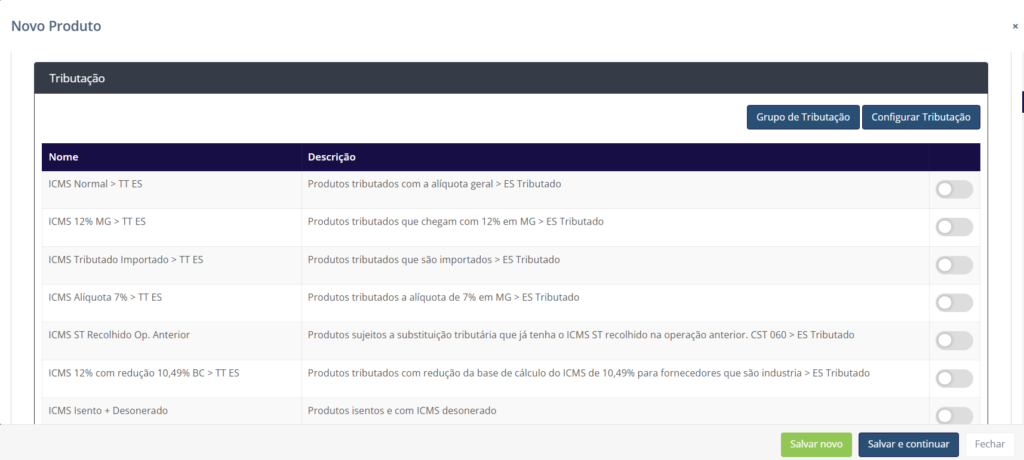
- Tributação: Aqui ficam quais os grupos de tributação aquele produto pertence. Nessa parte, existem os botões:
- Configuração de Tributação
 que vai direcionar o usuário para a tela de Tributação, na qual será possível gerir a forma de tributação da empresa em relação às UF que atende.
que vai direcionar o usuário para a tela de Tributação, na qual será possível gerir a forma de tributação da empresa em relação às UF que atende. - Grupo de Tributação
 que vai direcionar o usuário para a tela de Grupos, na qual será possível gerir e cadastrar os grupos de tributação em que une os produtos que podem possuir a mesma forma de tributação.
que vai direcionar o usuário para a tela de Grupos, na qual será possível gerir e cadastrar os grupos de tributação em que une os produtos que podem possuir a mesma forma de tributação. - O botão
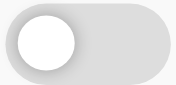 que vai definir se aquele grupo de tributação é ativo ou não para aquele produto.
que vai definir se aquele grupo de tributação é ativo ou não para aquele produto.
- Configuração de Tributação
Aba Variação e Tipo (SKU)
Nessa aba são definidas as famílias e as variações e tipos, gerando os produtos.
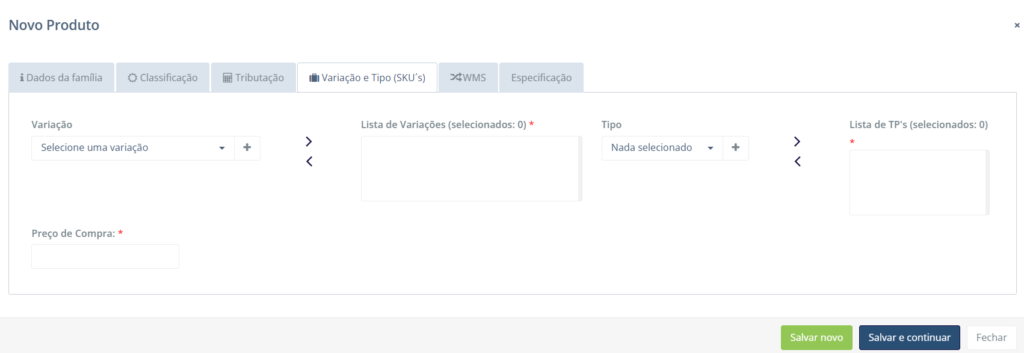
É possível visualizar nessa tela os seguintes campos de classificação, sendo os obrigatórios marcados por um asterisco vermelho (*).
- Variação e Lista de Variações: Refere-se às variações, isto é, diversificações que aquela família pode se subdividir. Após escolher uma ou mais variações do campo Variação , elas serão adicionadas no campo Lista de Variações .
- Caso não exista uma variação, ao clicar no botão
 um modal será aberto para o cadastro de uma nova variação.
um modal será aberto para o cadastro de uma nova variação. - Para realizar o cadastro, basta preencher o campo Informe a descrição da nova variação com o nome da descrição e o código de identificação.
- Para editar uma variação que já existe, ao clicar no nome da descrição, um campo será destacado e poderá ser feita a edição.
- O botão
 irá deletar aquela variação da tabela.
irá deletar aquela variação da tabela.
- Caso não exista uma variação, ao clicar no botão
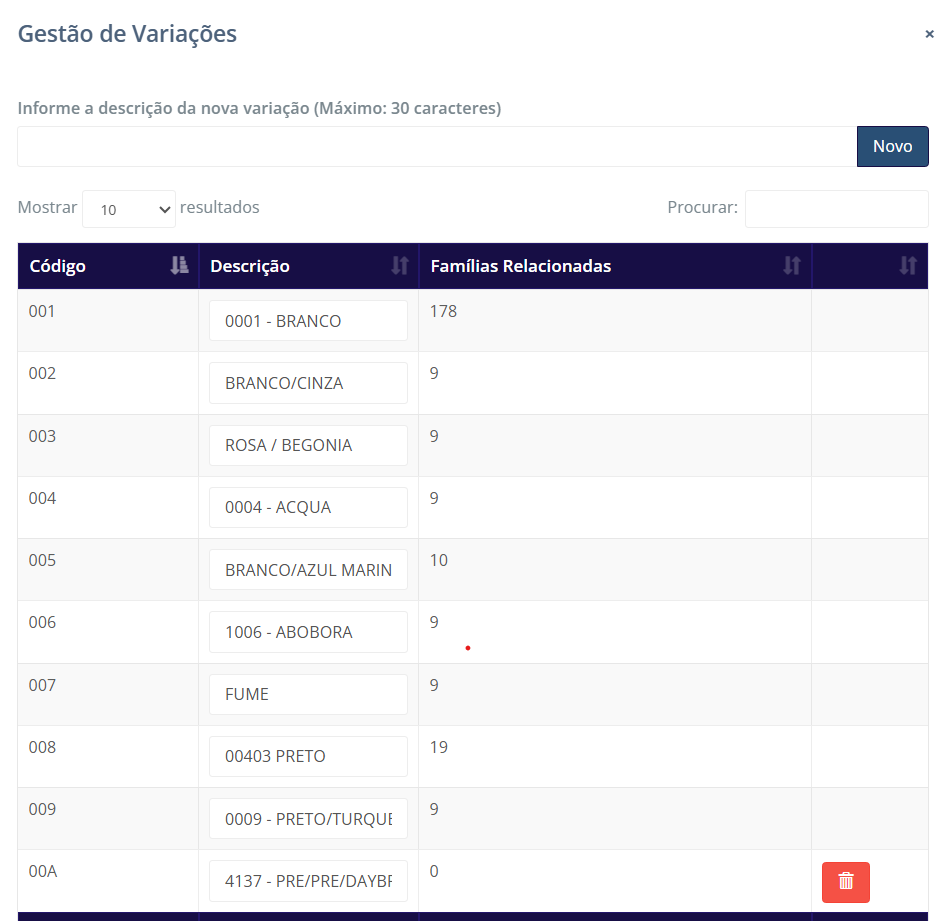
- Tipo e Lista de TPs: Refere-se aos tipos, isto é, especificações que aquela variação pode se subdividir. Após escolher um ou mais tipos do campo Tipo , elas serão adicionadas no campo Lista de TPs .
- Assim como em Variações , também é possível cadastrar e editar novos tipos, verifique o tópico sobre Variações e Lista de Variações .
Atenção: A variação selecionada irá gerar a mesma quantidade de produtos que o número de tipos selecionados, isto é, uma variação com três tipos irá gerar três produtos da mesma variação e família que se diferem pelo tipo.
- Preço de Compra: Nesse campo é definido o preço pelo qual os produtos da família serão adquiridos. A vírgula é adicionada automaticamente após ser digitado acima do número de casas definidos em Parâmetros Gerais.
Atenção: O número de casa decimais desse campo é definido na tela Parâmetros Gerais , em Geral e no campo Número de casas decimais utilizado na venda/saída .
Aba WMS
Nessa aba, serão definidos os detalhes de embalagem do produto.
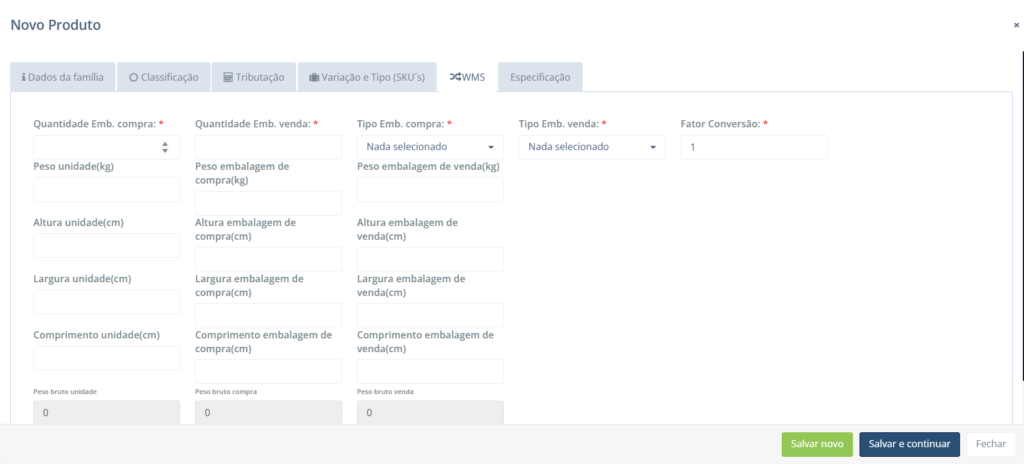
É possível visualizar nessa tela os seguintes campos de classificação, sendo os obrigatórios marcados por um asterisco vermelho (*).
- Quantidade Embalagem de Compra e Quantidade Embalagem de Venda: São campos relacionados às quantidades de aquisição e venda do produto, que podem se diferenciar.
- Tipo da Embalagem de Compra e Tipo da Embalagem de Compra: Define em qual formato de embalagem aquele produto foi adquirido e qual será vendido.
- Fator de Conversão: Valor pelo qual é possível dividir ou multiplicar para se obter a quantidade equivalente da unidade ou do conjunto do produto.
Os campos seguintes são todos voltados para o preenchimento de características físicas de tamanho e peso dos produtos da família, que podem diferenciar no momento da aquisição e da venda:
- Peso Unidade, Altura Unidade, Largura Unidade, e Comprimento Unidade são relacionados à unidade do produto em si.
- Peso Embalagem de Compra, Altura Embalagem de Compra, Largura Embalagem de Compra e Comprimento Unidade de Compra estão relacionados às características do produto no momento da aquisição na compra.
- Já Peso Embalagem de Venda, Altura Embalagem de Venda, Largura Embalagem de Venda, e Comprimento Unidade de Venda estão relacionados às características do produto no momento da venda.
- Preço Bruto Unidade, Preço Bruto Compra e Preço Bruto Venda: Esses campos são referentes ao preço total da unidade do produto, seu total de compra e total de venda.
Edição de produtos em Gestão de Famílias/Produtos
Para editar um produto, deve-se efetuar uma consulta do produto desejado e depois, na última coluna da tabela, clicar no botão ![]() para abrir o modal de edição.
para abrir o modal de edição.
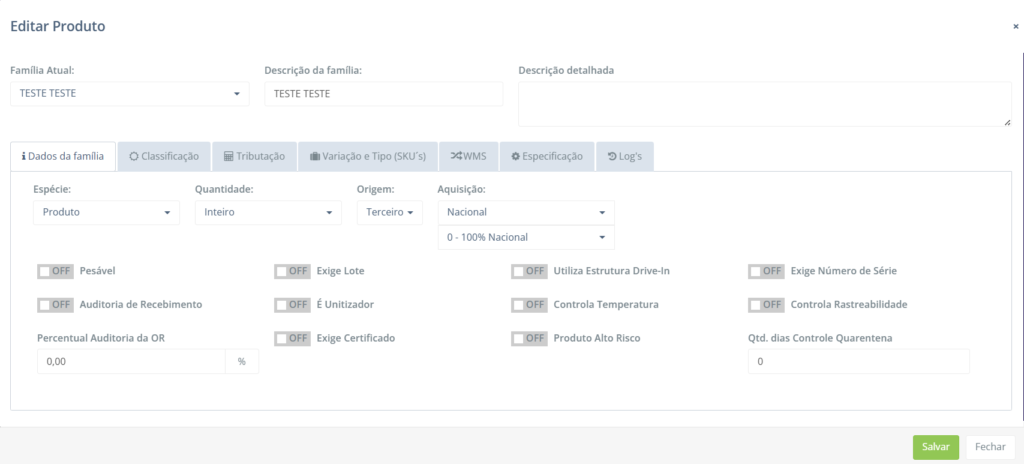
Observação: As abas de Dados Gerais , Classificação e Tributação não possuem diferença entre o modal de cadastro e o modal de edição.
Aba Variação e Tipo (SKU) – Edição
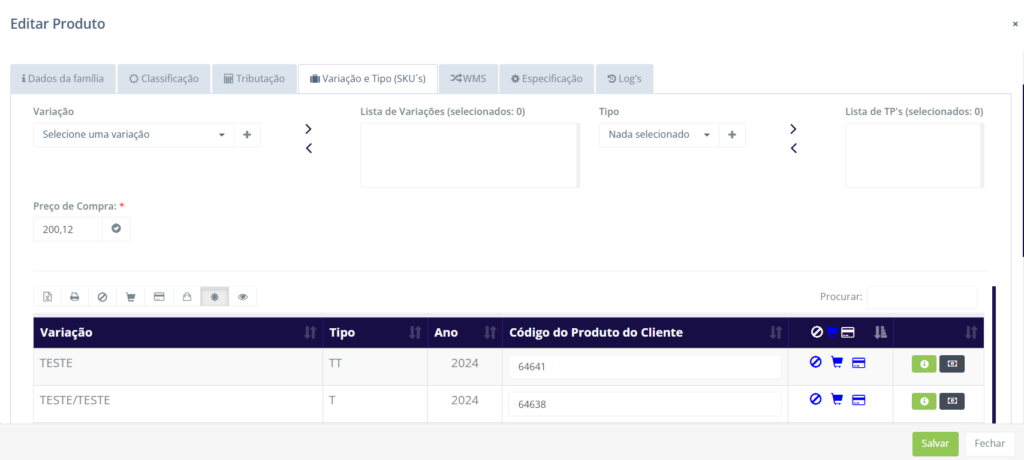
Nessa aba, é possível visualizar uma tabela com os produtos daquela família editada, identificados pelo conjunto da variação e tipo. Existem as colunas:
- Variação: Nome da variação da família.
- Tipo: Tipo da variação da família.
- Preço de Compra: Valor de aquisição do produto.
- O botão ao lado do campo permite que o preço digitado seja aplicado em massa para todas a variações e tipos da tabela.
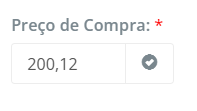
- Ano: Ano em que o produto foi criado.
- Código do Produto do Cliente: Esse código identifica aquele produto de um cliente dentro do sistema Aglets. Pode ser preenchido ou editado pelo cliente, mas ele já é preenchido automaticamente.
Também, existem os botões de operação de tabela e dos itens.
- Botões da tabela: Além dos botões comuns de tabelas do sistema Aglets, nessa aba existem alguns botões adicionais:

- Botão de Filtro Ativos: o botão
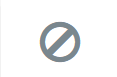 quando selecionado, irá exibir na tabela apenas aqueles itens que estão ativos para operações.
quando selecionado, irá exibir na tabela apenas aqueles itens que estão ativos para operações. - Botão de Filtro Ativos para Compra: o botão
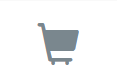 quando selecionado, irá exibir na tabela apenas aqueles itens que estão ativos para compra.
quando selecionado, irá exibir na tabela apenas aqueles itens que estão ativos para compra. - Botão de Filtro Ativos para Venda: o botão
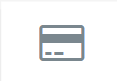 quando selecionado, irá exibir na tabela apenas aqueles itens que estão ativos para venda.
quando selecionado, irá exibir na tabela apenas aqueles itens que estão ativos para venda. - Botão de Filtro Ativos para Integração: o botão
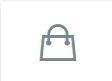 quando selecionado, irá exibir na tabela apenas aqueles itens que estão ativos para integração.
quando selecionado, irá exibir na tabela apenas aqueles itens que estão ativos para integração. - Botão de Filtro Produtos: o botão
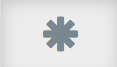 quando selecionado, irá exibir na tabela todos os produtos cadastrados.
quando selecionado, irá exibir na tabela todos os produtos cadastrados.
- Botões de operação dos produtos: Esses botões estão relacionados à visibilidade ou uso para operações ou não do produto. Quando os botões no cabeçalho da tabela forem clicados, eles irão ativar ou desativar determinado atributo de todos os produtos da tabela. Para mudar o status de um produto, basta clicar no botão referente à sua linha.
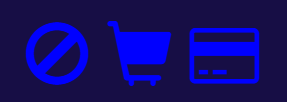
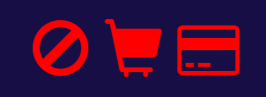
- Ativo para operações: o botão
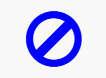 quando clicado, irá ativar ou desativar o produto para realizar qualquer operação.
quando clicado, irá ativar ou desativar o produto para realizar qualquer operação. - Ativo para compra: o botão
 quando clicado, irá ativar ou desativar o produto para compra.
quando clicado, irá ativar ou desativar o produto para compra. - Ativo para venda: o botão
 quando clicado, irá ativar ou desativar o produto para venda.
quando clicado, irá ativar ou desativar o produto para venda.
- Botões de acompanhamento dos produtos: Esses botões estão relacionados às informações sobre preço. Quando os botões no cabeçalho da tabela forem clicados, eles irão ativar ou desativar determinado atributo de todos os produtos da tabela. Para mudar o status de um produto, basta clicar no botão referente à sua linha.
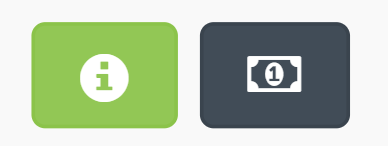
- Informações do produto: o botão
 quando clicado irá exibir uma tabela com os dados de usuário que criou o produto e data da última atualização.
quando clicado irá exibir uma tabela com os dados de usuário que criou o produto e data da última atualização.
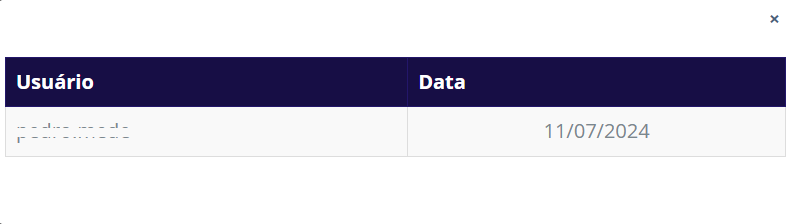
- Informações do preço de compra do produto: o botão
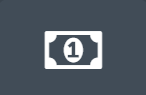 quando clicado, irá exibir uma tabela com duas abas com os dados de compra e preço do produto.
quando clicado, irá exibir uma tabela com duas abas com os dados de compra e preço do produto.
- Na aba de Dados, são apresentadas informações relacionadas aos dados de:
- preços de compra do produto por empresa;
- último custo bruto, campo que pode ser alterado na própria tabela e
- última alteração feita naquele preço.
- Na aba de Histórico, é apresentada uma tabela com os registros de compra daquele produto com:
- preços de compra do produto por empresa;
- último custo bruto, campo que pode ser alterado na própria tabela e
- última alteração feita naquele preço.
- Na aba de Dados, são apresentadas informações relacionadas aos dados de:
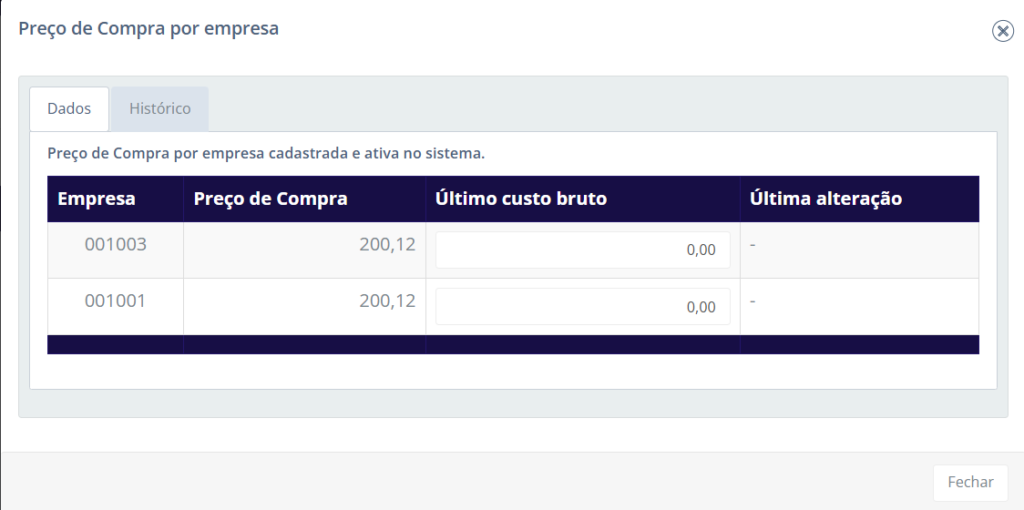
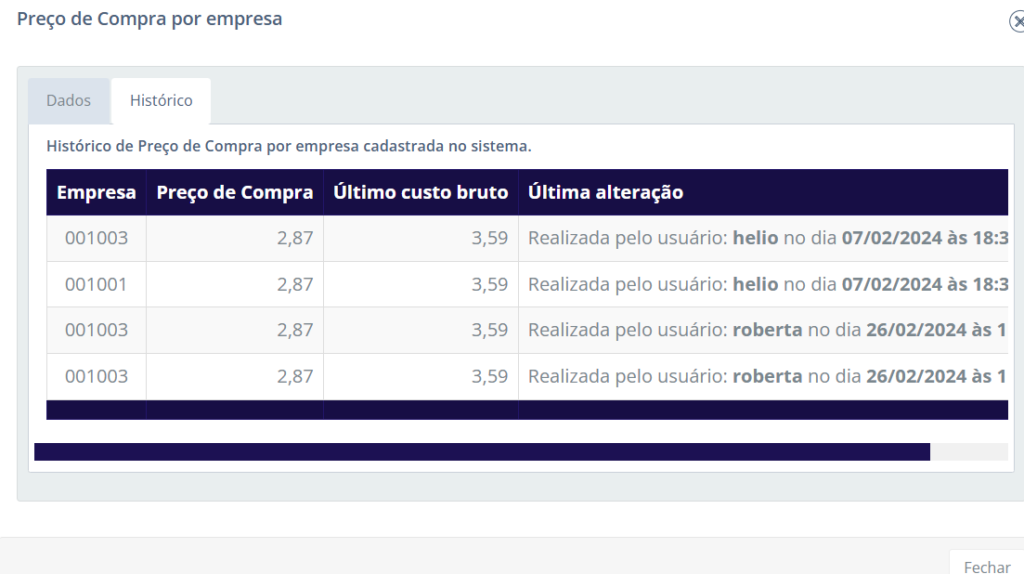
Aba WMS – Edição

Nessa aba é possível visualizar uma tabela com os produtos daquela família editada, identificados pelo conjunto da variação e tipo, além de serem exibidas as colunas de dados de embalagem e características físicas dos produtos. Todas as colunas são os campos da aba de WMS do cadastro, EXCETO:
- Volume Unitário, Volume Embalagem de Compra e Volume Embalagem de Venda: Volume, em metros cúbicos, da unidade do produto, da embalagem de compra e da de venda, respectivamente.
- Código de Barras EAN: Código identificador único para cada produto existente, o qual é adquirido pela empresa e é representado graficamente por um conjunto de barras de diferentes larguras.
Atenção: O próprio cliente deverá preencher esse campo de acordo com o EAN adquirido para aquele determinado produto.
- Código de Barras DUN: Código identificador único para cada pacote e itens de mercadoria operados em um processo de logística.
- Código de Fabricante: Código identificador único fornecido pelo fabricante para diferenciar os produtos que produz.
Os campos nos títulos da tabela, ao serem preenchidos e confirmados no botão 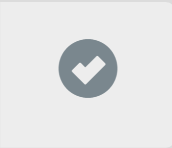 , irão atualizar o valor daquela coluna de todos os itens exibidos. Entretanto, algumas colunas permitem que seja possível editar o valor de apenas um determinado item, apenas clicando no valor sendo destacado um campo de edição.
, irão atualizar o valor daquela coluna de todos os itens exibidos. Entretanto, algumas colunas permitem que seja possível editar o valor de apenas um determinado item, apenas clicando no valor sendo destacado um campo de edição.

Aba Log’s – Edição
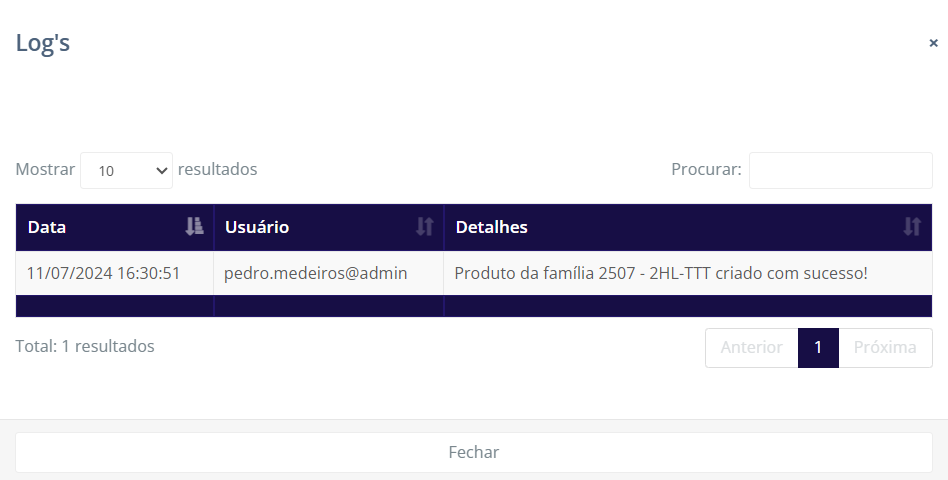
Nessa aba, é possível visualizar uma tabela com o histórico daquela família editada na qual é possível identificar edições ou a criação do produto, apresentando as informações de Data , Usuário e Detalhe .
Clonar produtos em Gestão de Famílias/Produtos
Para clonar um produto, deve-se efetuar uma consulta do produto desejado e depois, na última coluna da tabela, clicar no botão  para abrir o modal de clonagem.
para abrir o modal de clonagem.

Esse modal é idêntico ao modal de edição, com apenas algumas validações diferentes.
Aba Tributação: A aba de Tributação só pode ser alterada por um usuário com permissão, isso inclui modificar o campo Revisado Fiscal .
- Obrigatoriedade: Os campos obrigatórios de uma aba precisam estar preenchidos para que seja possível ir para a próxima aba.
- Variação e Tipo: O clone deve ter ao menos uma variação e tipo.
- Código EAN e Código do Fornecedor: Esses campos durante a clonagem, precisando serem alterados, posteriormente, na aba de edição do produto clone.
Ficou alguma dúvida? Entre em contato com o nosso suporte!
